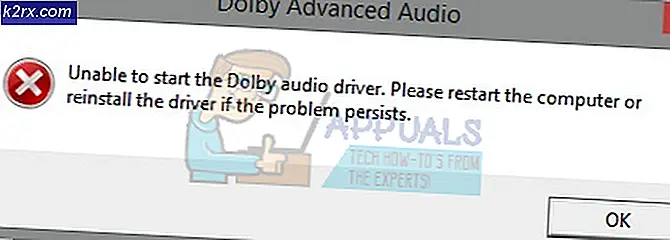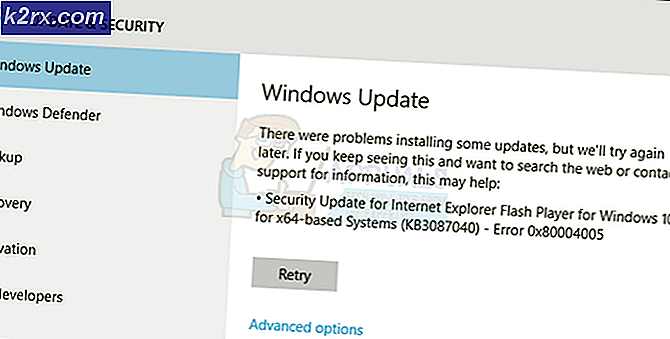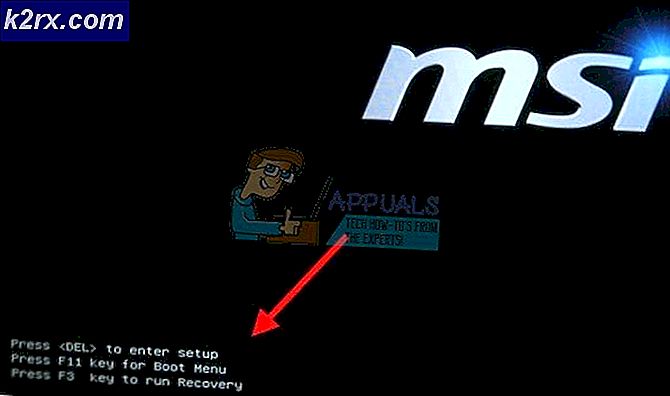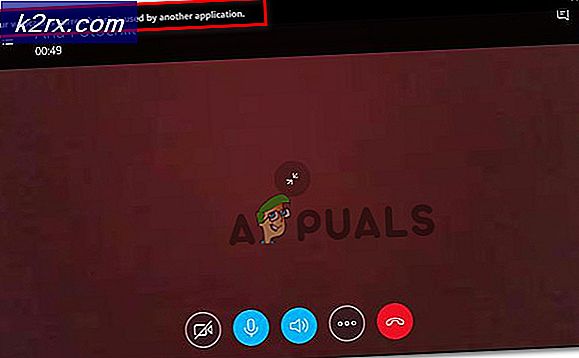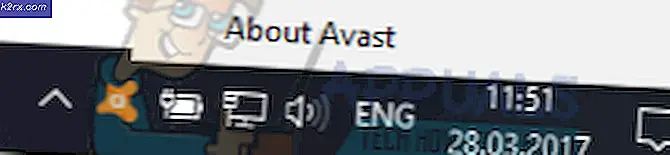Fix: mfc100u.dll fehlt
Wenn Sie Anwendungen wie The Witcher, Adobe-Produkte und einige andere Steam-Spiele verwenden oder installieren, können Fehler bei Nachrichten wie z.
- Das Programm kann nicht gestartet werden, da mfc100u.dll auf Ihrem Computer fehlt. Versuchen Sie das Programm neu zu installieren, um dieses Problem zu beheben.
- Beim Starten von mfc100u.dll ist ein Problem aufgetreten. Das ausgewählte Module kann nicht gefunden werden
- Fehler beim Laden von mfc100u.dll. Das ausgewählte Module kann nicht gefunden werden.
- dll ist entweder nicht für die Ausführung unter Windows vorgesehen oder enthält einen Fehler.
Mfc100u.dll ist eine Abhängigkeit für Multimedia-Anwendungen und Spiele, und die Fehler deuten darauf hin, dass die DLL-Datei fehlt oder beschädigt ist.
Dieses Problem betrifft alle Versionen von Windows und kann behoben werden, indem Sie den fehlerhaften oder fehlenden Ordner "mfc100u.dll" für die Arbeitskopie von System32 ersetzen oder Microsoft Visual C ++ 2010 installieren
Methode 1: Installieren von Microsoft Visual C ++ 2010 SP1 Redistributable-Paket
Das Installieren von Microsoft Visual C ++ 2010 SP1 Redistributable sollte das Problem sofort lösen, da es eine Abhängigkeit für die Anwendungen ist, die den Fehler erzeugen.
PRO TIPP: Wenn das Problem bei Ihrem Computer oder Laptop / Notebook auftritt, sollten Sie versuchen, die Reimage Plus Software zu verwenden, die die Repositories durchsuchen und beschädigte und fehlende Dateien ersetzen kann. Dies funktioniert in den meisten Fällen, in denen das Problem aufgrund einer Systembeschädigung auftritt. Sie können Reimage Plus herunterladen, indem Sie hier klicken- Laden Sie das Microsoft Visual C ++ 2010 SP1 Redistributable-Paket von hier herunter. (32-Bit / 64-Bit)
- Wechseln Sie zu Ihrem Downloads-Ordner und starten Sie die ausführbare Datei mit dem Namen vcredist_x86.exe oder vcredist_x64.exe, abhängig von der heruntergeladenen Version.
- Befolgen Sie die Anweisungen, um die Software auf Ihrem PC zu installieren, und starten Sie den Computer anschließend neu.
- Öffnen Sie die Anwendung mit dem Fehler, um zu bestätigen, dass das Problem behoben wurde.
Methode 2: Bereitstellen einer funktionierenden mfc100u.dll.dll-Datei
Sie können die 32-Bit-Version von mfc100u.dll in den System32-Ordner und die 64-Bit-Version in den SysWOW64-Ordner kopieren und dann versuchen, die Anwendung erneut zu starten.
- Laden Sie mfc100u.dll von hier herunter (32-Bit / 64-Bit). Öffnen Sie den Download-Speicherort, klicken Sie mit der rechten Maustaste auf mfc100u.dll und kopieren Sie sie.
- Öffnen Sie ein neues Windows Explorer-Fenster, geben Sie % windir% \ SysWOW64 in die Adressleiste ein und drücken Sie die Eingabetaste. Klicken Sie im SysWOW64-Ordner mit der rechten Maustaste und wählen Sie
- Wiederholen Sie denselben Vorgang mit % windir% \ System32, und fügen Sie die Datei in den Ordner System32 ein. Denken Sie daran, mfc100u.dll in den entsprechenden Ordner einzufügen. Außerdem müssen Sie dieser Operation möglicherweise Administratorrechte gewähren.
- Versuchen Sie, die Anwendung erneut zu starten, um zu sehen, ob sie funktioniert.
PRO TIPP: Wenn das Problem bei Ihrem Computer oder Laptop / Notebook auftritt, sollten Sie versuchen, die Reimage Plus Software zu verwenden, die die Repositories durchsuchen und beschädigte und fehlende Dateien ersetzen kann. Dies funktioniert in den meisten Fällen, in denen das Problem aufgrund einer Systembeschädigung auftritt. Sie können Reimage Plus herunterladen, indem Sie hier klicken